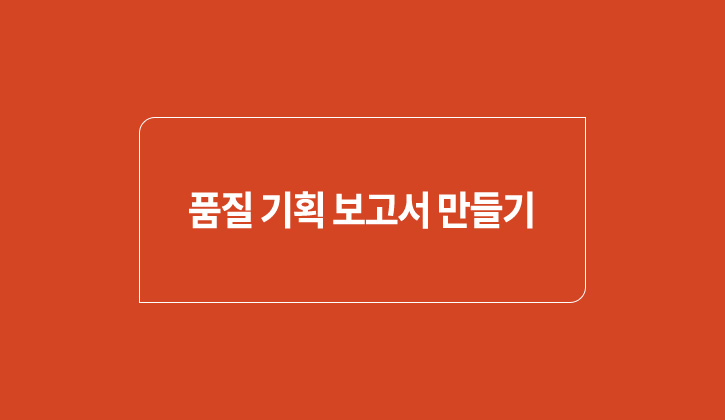
품질 기획 보고서란?
제품을 개발하고 품질을 높이기 기획 내용을 포함하는 문서입니다. 효과적으로 전달하기 위해 구역, 도형, 개체 맞춤, 표 등을 활용하는 것이 좋습니다.
품질 기획 보고서를 작성할 때 필요한 Skill

1.4.1 구역 만들기
프레젠테이션을 팀원과 함께 작업하거나 또는 해당 주제의 슬라이드로 빠르게 이동하고 싶을 때 구역을 만들면 슬라이드 작업을 작업자별로 명확하게 구분하고 할당할 수 있으며 쉽게 해당 슬라이드로 이동할 수 있습니다.
프레젠테이션에 구역을 추가하려면
1. 구역으로 구성할 슬라이드를 먼저 마우스로 선택합니다.
2. 선택한 슬라이드에 마우스를 가져가서 오른쪽 버튼을 클릭합니다.
3. 단축 메뉴 중에서 [구역 추가]를 클릭합니다.

1.4.2 구역 이름 변경하기
기존 구역 이름을 변경하려면
1. 구역 머리글에 마우스를 가져가서 오른쪽 버튼을 클릭합니다.
2. 단축 메뉴 중에서 [구역 이름 바꾸기]를 클릭합니다.

3. 구역 이름 바꾸기 대화 상자에 이름을 입력하고 [이름 바꾸기]를 클릭합니다.
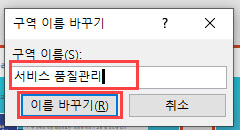
2.2.1 도형 삽입 및 도형 모양 변경하기
슬라이드에 콘텐츠를 시각화하기 위한 도형을 삽입하고 도형 모양을 변경할 수 있습니다.
슬라이드에 도형을 삽입하려면
1. [삽입] > [일러스트레이션] > [도형]을 클릭합니다.
2. 원하는 도형을 선택합니다.
3. 슬라이드의 원하는 위치에 마우스로 원하는 크기로 드래그합니다.
슬라이드에 삽입된 기존 도형을 다른 도형으로 변경하려면
1. 기존 도형 개체를 선택합니다.
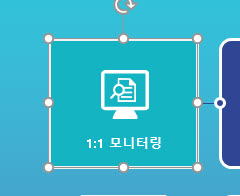
2. [도형 서식] 또는 [서식] > [도형 삽입] > [도형 편집] > [도형 모양 변경]을 클릭합니다.

3. 변경하기 원하는 도형 모양을 선택하면 기존 도형 모양이 변경된다.
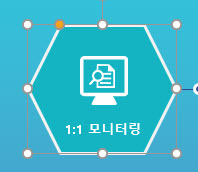
2.4.2 개체 맞춤 설정하기
도형이나 그림 개체들을 일정한 간격으로 유지되도록 개체 맞춤을 설정할 수 있습니다.
개체 맞춤을 설정하려면
1. 도형 또는 그림 개체 등을 마우스로 선택합니다.

2. [서식] > [정렬] > [맞춤]을 클릭하여 원하는 정렬 메뉴를 선택합니다.


3.1.2 표에 행, 열 삽입 및 삭제
표에 행 및 열을 추가하려면
1. 표 안의 아무 셀에 마우스 포인터를 클릭합니다.
2. [레이아웃] > [행 및 열] > [위에 삽입], [아래에 삽입], [왼쪽에 삽입], [아래에 삽입] 중 선택합니다.

표, 행 및 열을 삭제하려면
1. 삭제할 표, 행 및 열의 셀 안에 마우스를 클릭합니다.
2. [레이아웃] > [행 및 열] > [삭제]를 클릭합니다.
(표를 삭제할 경우, [삭제] 메뉴의 하위 메뉴를 클릭하여 [표 삭제]를 선택합니다.)
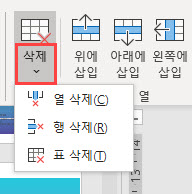
지금까지 개체 맞춤 설정, 구역 만들기 등의 기능을 이용하여 품질 기획 보고서를 만들어 봤습니다. 품질 기획 보고서 외에 다른 파워포인트 문서를 작성할 때도 자주 쓰이는 기능이니 꼭 기억해 두셨다가 활용해 보세요! :D
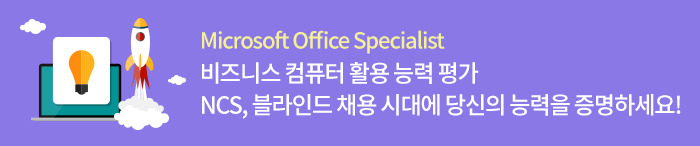
'PLUS > 취업 TIPS' 카테고리의 다른 글
| 연세대학교, 한국에너지공단 등 11월 4주 차 채용정보 공개! 토익, 토익스피킹 성적 기준 및 접수 마감일을 확인해보세요! (0) | 2019.11.25 |
|---|---|
| 네이버웹툰, 한국소방산업기술원 등 11월 3주 차 채용정보 공개! 토익, 토익스피킹 성적 기준 및 접수 마감일 여기서 확인하자! (0) | 2019.11.18 |
| 부산항만공사, 가비아 등 11월 2주 차 채용정보 공개! 토익, 토익스피킹 성적 기준 및 접수 마감일을 확인해보세요! (0) | 2019.11.11 |
| [파워포인트 꿀팁] PPT 슬라이드 복제와 복사의 차이는?! (0) | 2019.11.08 |
| 롯데그룹, 한국국제교류재단 등 11월 1주 차 채용정보 공개! 토익, 토익스피킹 성적 기준 및 접수 마감일을 확인해보세요! (0) | 2019.11.05 |



